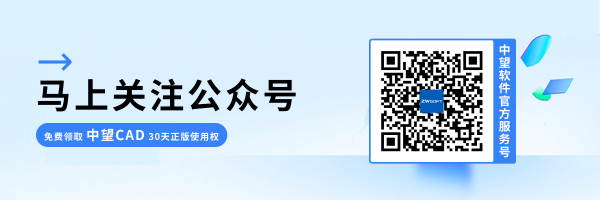CAD怎么自定义工具栏
CAD怎么自定义工具栏
CAD中的工具栏是用户界面的重要组成部分,它提供了快速访问常用命令和工具的途径。通过工具栏,设计师可以迅速选择绘图、编辑、标注等操作,提高工作效率。每个工具图标对应特定的功能,使得复杂的设计任务变得简单直观。工具栏的自定义功能还允许用户根据个人习惯调整布局,优化工作流程。简而言之,工具栏在CAD中扮演着提升操作便捷性和设计效率的关键角色。那么我们应该如何根据使用习惯,自定义工具栏上的功能呢?
首先我们需要输入命令【CUI】,打开“自定义用户界面”对话框。在对话框中我们可以进行如下操作,
第一, 删除命令图标:【工具栏】里,找到需要删除的命令,右键菜单【删除】。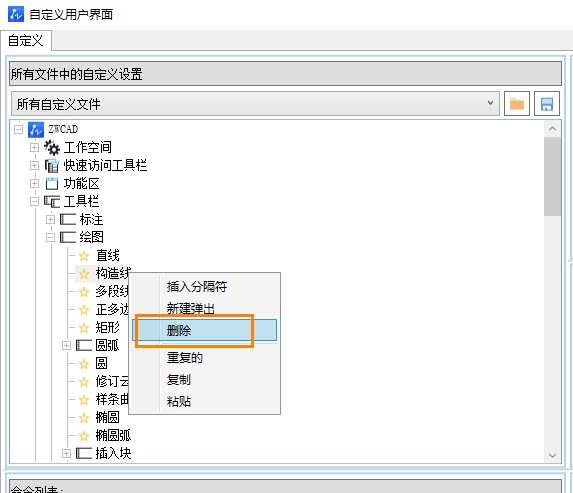
第二,添加命令图标:在左下角命令列表里,找到需要添加的命令,拖动到【工具栏】中需要放置的位置。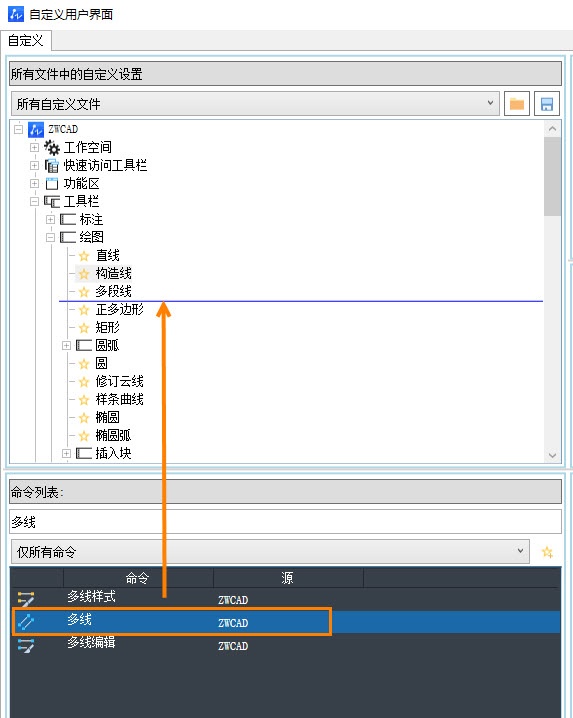
第三,新建工具栏:在【工具栏】上,鼠标右键菜单选择【新建工具栏】,可以新建一个空白的工具栏,为添加功能做准备。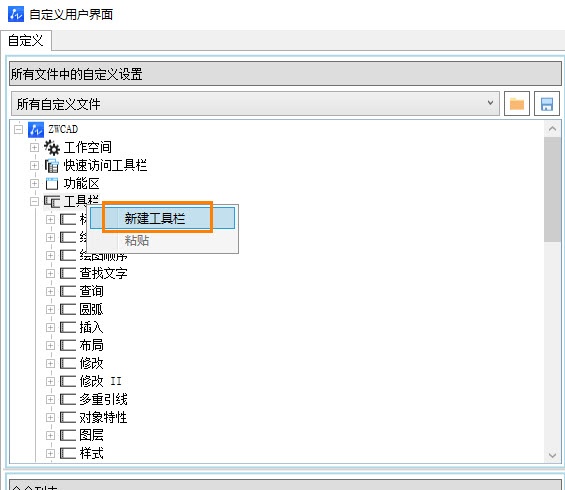
第四,插入分隔符:【工具栏】里,在命令上右键菜单选择【插入分隔符】,会在该命令后面加入分隔。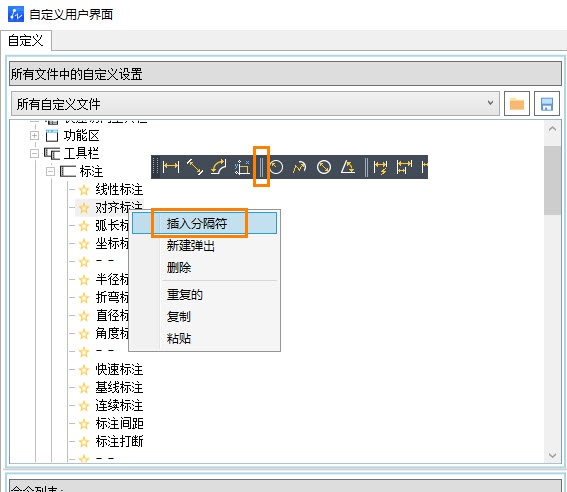
第五,新建弹出:【工具栏】里,在命令上右键菜单选择【新建弹出】,可以创建弹出式按钮。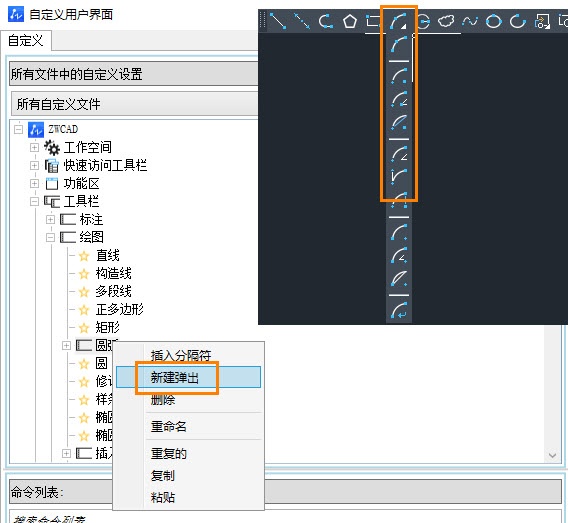
按照上述步骤操作,我们就可以自定义工具栏啦,以上就是本篇文章的全部内容,希望对你有所帮助。
推荐阅读:CAD如何添加功能区选项卡
推荐阅读:国产正版